ต้องการรหัสผ่านป้องกันไฟล์ PDF ใน Windows 10 หรือไม่ ต้องการเข้ารหัสไฟล์ PDF บนพีซีของคุณก่อนแชร์กับผู้อื่นหรือไม่ ในคู่มือนี้เราจะดูวิธีการใช้รหัสผ่านเพื่อป้องกันไฟล์ PDF ใน Windows 10 ฟรี
PDF Shaper เป็นซอฟต์แวร์ฟรีที่ออกแบบมาเพื่อช่วยให้ผู้ใช้พีซีรหัสผ่านป้องกันไฟล์ PDF ได้อย่างง่ายดาย โปรแกรม PDF Shaper นั้นใช้งานง่ายแม้สำหรับผู้ใช้มือใหม่
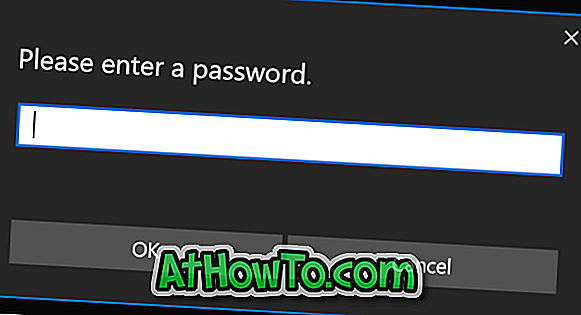
นอกจากการเข้ารหัสและถอดรหัสไฟล์ PDF แล้ว PDF Shaper ยังช่วยให้คุณรวมไฟล์ PDF, แยกไฟล์ PDF, ไฟล์ลายน้ำ PDF, แยกข้อความจาก PDF, ดึงภาพจากไฟล์ PDF, ดึงภาพจากไฟล์ PDF, หมุนหน้าใน PDF, แปลงไฟล์ PDF เป็นไฟล์ข้อความ เป็น RTF และแปลง PDF เป็นรูปภาพ
นี่คือวิธีการใช้รหัสผ่านเพื่อป้องกันไฟล์ PDF ใน Windows 10 และ Windows รุ่นก่อนหน้าโดยใช้ซอฟต์แวร์ฟรี PDF Shaper
ขั้นตอนที่ 1: ดาวน์โหลดซอฟต์แวร์ PDF Shaper ฟรี ติดตั้ง PDF Shaper บนพีซีของคุณ
ขั้นตอนที่ 2: เมื่อติดตั้ง PDF Shaper บนพีซีของคุณแล้วให้เปิดไฟล์เดียวกัน ใช้เมนูเริ่มเพื่อเปิดโปรแกรม
ขั้นตอนที่ 3: ในบานหน้าต่างด้านซ้ายคลิกแท็บ ความปลอดภัย
ขั้นตอนที่ 4: ตอนนี้ทางด้านขวาให้คลิกตัวเลือก เข้ารหัส จะเป็นการเปิดหน้าต่าง Encrypt
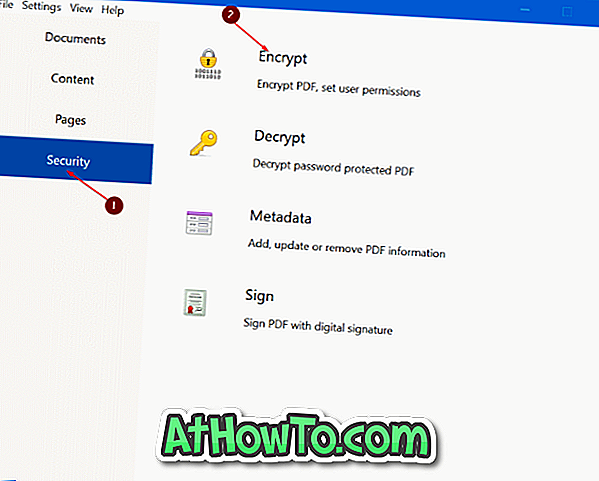
ขั้นตอนที่ 5: คลิกปุ่ม เพิ่ม เพื่อเลือกไฟล์ PDF ที่คุณต้องการป้องกันด้วยรหัสผ่าน คุณสามารถเพิ่มไฟล์ PDF ได้หลายไฟล์หากคุณต้องการป้องกันรหัสผ่านมากกว่าหนึ่งไฟล์ PDF ด้วยรหัสผ่านเดียวกัน
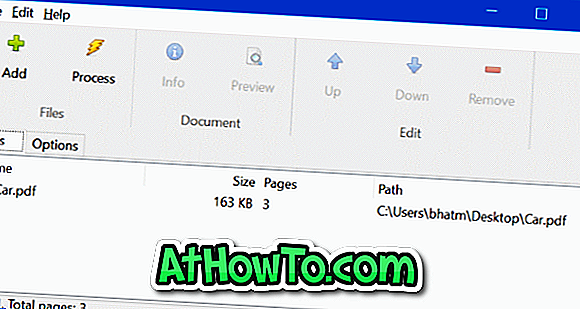
ขั้นตอนที่ 6: ที่หน้าต่างเดียวกันสลับไปที่แท็บ ตัวเลือก ดังแสดงในภาพด้านล่าง
ขั้นตอนที่ 7: ในฟิลด์ รหัสผ่านผู้ใช้ ป้อนรหัสผ่านที่คุณต้องการใช้เพื่อป้องกันรหัสผ่านของไฟล์ PDF

ในส่วนการอนุญาตให้เลือกการอนุญาต ตัวอย่างเช่นหากคุณต้องการห้ามไม่ให้คนอื่นพิมพ์ไฟล์ PDF ของคุณอย่าเลือกกล่องกาเครื่องหมายพิมพ์
หากคุณต้องการให้ไฟล์ PDF ถามรหัสผ่านก่อนพิมพ์หรือคัดลอกเนื้อหาให้ป้อนรหัสผ่านในกล่องรหัสผ่านของเจ้าของ
จำไว้ว่ารหัสผ่านผู้ใช้จะใช้ในการเข้าถึงไฟล์ PDF ในขณะที่รหัสผ่านของเจ้าของใช้เพื่อคัดลอกเนื้อหาจาก PDF หรือพิมพ์ไฟล์ PDF ตรวจสอบให้แน่ใจด้วยว่ารหัสผ่านของเจ้าของนั้นแตกต่างจากรหัสผ่านผู้ใช้ หากคุณต้องการเพียงแค่รหัสผ่านป้องกันไฟล์ PDF ไม่จำเป็นต้องป้อนรหัสผ่านในฟิลด์รหัสผ่านเจ้าของ
ขั้นตอนที่ 8: ในที่สุดคลิกปุ่ม กระบวนการ เพื่อป้องกันรหัสผ่านของไฟล์ PDF ที่เลือก เมื่อคุณถูกขอให้เลือกตำแหน่งเพื่อบันทึกไฟล์ PDF ที่ป้องกันด้วยรหัสผ่านใหม่จากนั้นคลิกปุ่ม บันทึก













